XE_1.5_캐시_설정_가이드
조회 수 6130 추천 수 0 2012.06.01 18:36:33editXpressEngine 캐시 설정 가이드
XE개발팀 / 2012. 5. 31.
edit1. 개요
XpressEngine(이하 XE)에서는 APC, memcached 등 여러 가지 캐시 엔진을 지원합니다. 캐시 설정을 통해 XE 동작 속도를 향상 시킬 수 있습니다. 이 문서에서는 XE에서 각 캐시 엔진을 사용하여 캐시를 설정하는 방법에 대하여 알아보겠습니다.
edit2. 지원하는 캐시 엔진
현재(XE 1.5.x) 아래와 같은 캐시 엔진을 지원하고 있습니다.
- APC: Alternative PHP Cache는 PHP를 위한 캐시입니다.
- Memcached: Memcached는 자유 오픈소스 프로그램으로써 메모리 캐시 시스템입니다.
- Wincache: Windows Cache Extension은 Windows 플랫폼에서 실행되는 애플리케이션의 속도를 향상시키는데 사용되는 PHP 가속기입니다.
- File: 위와 같은 캐시 엔진 사용이 불가능할 경우 일반 파일 시스템을 이용하여 캐시를 사용할 수 있습니다.
- 고급 사용자를 위한 가이드입니다
- File 캐시를 제외한 나머지 캐시 엔진은 서버에 해당 캐시 엔진 지원을 위한 프로그램 설치가 요구됩니다.
edit3.File 캐시 사용하기
간단한 설정을 통해 File 캐시를 사용할 수 있습니다.
edit3.1. XE 설정 파일 수정
XE_설치_디렉터리/files/config/db.config.php를 열어 아래 내용을 추가합니다.
$db_info->use_object_cache = 'file';
$db_info->user_template_cache = 'file';
- 파일 수정이 되지 않습니다(파일에 대한 권한이 없습니다).
- XE의 files 디렉터리는 웹 서버의 실행 권한으로 생성이 되기 때문에 호스팅 사용자의 경우 파일을 수정할 수 있는 권한을 가지고 있지 않을 수 있습니다. 이 경우 사용하시는 호스팅 업체의 1대1 문의를 통해 처리하시기 바랍니다.
edit4. APC 캐시 사용하기
edit4.1. APC extension 설치 확인
아래 내용을 담은 PHP 파일을 하나 작성하여 해당 페이지로 접속한 후 'apc'로 검색해 apc extension이 설치되었는지 확인합니다.
<?php phpinfo(); ?>
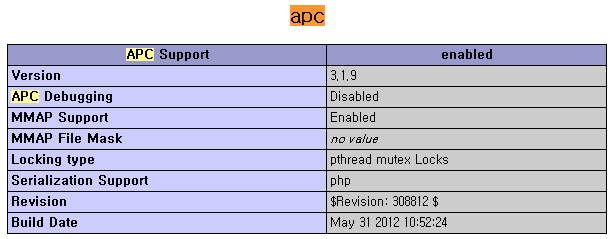
위 그림과 같이 apc가 나온다면 설치가 된 것입니다. 만약 apc가 나오지 않는다면 설치를 하여야 합니다.
edit4.2. APC extension 설치
APC extension은 pecl을 통해 손쉽게 설치할 수 있습니다. PHP가 설치된 디렉터리의 bin 디렉터리에서 아래 명령을 실행해 줍니다.
$ ./pecl install apc
중간에 나오는 질문에 아무 것도 입력하지 않고 엔터를 쳐서 진행하면 됩니다.
downloading APC-3.1.9.tgz ...
Starting to download APC-3.1.9.tgz (155,540 bytes)
.................................done: 155,540 bytes
54 source files, building
running: phpize
Configuring for:
PHP Api Version: 20090626
Zend Module Api No: 20090626
Zend Extension Api No: 220090626
Enable internal debugging in APC no :
Enable per request file info about files used from the APC cache no :
Enable spin locks (EXPERIMENTAL) no :
Enable memory protection (EXPERIMENTAL) no :
Enable pthread mutexes (default) yes :
Enable pthread read/write locks (EXPERIMENTAL) no :
컴파일 과정이 지난 후 아래와 같은 설치 성공 메시지를 볼 수 있습니다.
Build process completed successfully
Installing 'PHP_설치_디렉터리/lib/php/extensions/no-debug-non-zts-20090626/apc.so'
Installing 'PHP_설치_디렉터리/include/php/ext/apc/apc_serializer.h'
install ok: channel://pecl.php.net/APC-3.1.9
configuration option "php_ini" is not set to php.ini location
You should add "extension=apc.so" to php.ini
이제 php.ini 파일을 열어 아래와 같이 extension을 추가한 후에 웹 서버를 재시작 해 줍니다.
extension=apc.so
웹 서버 재시작 후에 다시 info 페이지로 접속하여 'apc'가 있는지 확인합니다.
- Info 페이지에서 APC가 검색되지 않습니다.
- extension에 apc.so 파일의 절대 경로를 입력해 보세요. so 파일의 절대 경로는 pecl 설치 성공 메시지에서 확인할 수 있습니다.
edit4.3. XE 설정 파일 수정
XE_설치_디렉터리/files/config/db.config.php를 열어 아래 내용을 추가합니다.
$db_info->use_object_cache = 'apc';
$db_info->user_template_cache = 'apc';
edit5. Memcached 캐시 사용하기
Memcached는 Memcached 서버와 PHP extension 두 가지를 설치하여야 합니다.
edit5.1. Memcached 설치 확인
아래 명령을 이용하여 memcached가 실행 중인지 확인합니다.
$ ps ax | grep memcached
31721 ? Ssl 0:01 memcached -u root -d
혹은 아래와 같이 포트 번호 11211로 접속이 되는지 확인합니다.
$ telnet localhost 11211
Trying 127.0.0.1...
Connected to localhost.localdomain (127.0.0.1).
Escape character is '^]'.
quit
Connection closed by foreign host.
edit5.2. Memcached 설치
Memcached 설치가 되어 있지 않다면 설치가 필요합니다. 아래 명령을 이용하여 설치합니다.
edit데비안/우분투
$ apt-get install memcached
edit레드햇/페도라
$ yum install memcahed
- 자세한 정보
- Memcached에 대한 자세한 정보는 http://code.google.com/p/memcached/wiki/NewStart를 참고하세요.
edit5.3. Memcache extension 설치 확인
아래 내용을 담은 PHP 파일을 하나 작성하여 해당 페이지로 접속한 후 'memcache'로 검색해 memcahe extension이 설치되었는지 확인합니다.
<?php phpinfo(); ?>
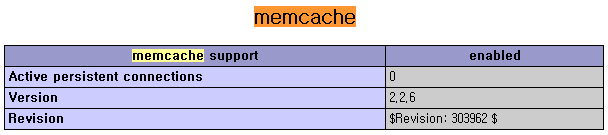
edit5.4. Memcache extension 설치
Memcache extension은 PECL을 통해 손쉽게 설치할 수 있습니다. PHP 설치 디렉터리의 bin에서 아래 명령을 이용하여 설치합니다.
$ ./pecl install memcache
중간에 나오는 질문에 아무 것도 입력하지 않고 엔터를 쳐서 진행하면 됩니다.
Starting to download memcache-2.2.6.tar (Unknown size)
.....................................done: 170,496 bytes
11 source files, building
running: phpize
Configuring for:
PHP Api Version: 20090626
Zend Module Api No: 20090626
Zend Extension Api No: 220090626
Enable memcache session handler support? yes :
컴파일 과정이 지난 후 아래와 같은 설치 성공 메시지를 볼 수 있습니다.
Build process completed successfully
Installing 'PHP_설치_디렉터리/lib/php/extensions/no-debug-non-zts-20090626/memcache.so'
install ok: channel://pecl.php.net/memcache-2.2.6
configuration option "php_ini" is not set to php.ini location
You should add "extension=memcache.so" to php.ini
이제 php.ini 파일을 열어 아래와 같이 extension을 추가한 후에 웹 서버를 재시작 해 줍니다.
extension=memcache.so
웹 서버 재시작 후에 다시 info 페이지로 접속하여 'memcache'가 있는지 확인합니다.
- Info 페이지에서 memcache가 검색되지 않습니다.
- extension에 memcache.so 파일의 절대 경로를 입력해 보세요. so 파일의 절대 경로는 pecl 설치 성공 메시지에서 확인할 수 있습니다.
edit5.5. XE 설정 파일 수정
XE_설치_디렉터리/files/config/db.config.php를 열어 아래 내용을 추가합니다.
$db_info->use_object_cache = 'memcache://localhost:11211';
$db_info->user_template_cache = 'memcache://localhost:11211';
edit6. Wincache 캐시 사용하기
edit6.1. FastCGI 설정
Wincache를 설치 및 설정하려면 먼저 FastCGI를 사용해서 PHP가 IIS에서 동작하도록 설정해야 합니다.
http://learn.iis.net/page.aspx/246/using-fastcgi-to-host-php-applications-on-iis/#Overview
- 중요
- Wincache는 PHP의 Non Thread Safe 빌드에서만 사용할 수 있습니다.
edit6.2. Wincache extension 설치 확인
아래 내용을 담은 PHP 파일을 하나 작성하여 해당 페이지로 접속한 후 'wincache'로 검색해 wincache extension이 설치되었는지 확인합니다.
<?php phpinfo(); ?>
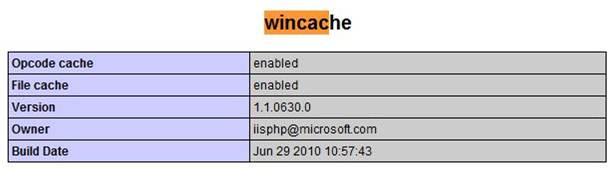
edit6.3. Wincache extension 설치
http://www.iis.net/download/WinCacheForPHP에서 wincache 확장 기능을 다운로드한 후 압축을 해제합니다.
php_wincache.dll 파일을 PHP의 extensions 폴더로 복사합니다. 예) C:\Program Files\PHP\ext
php.ini 파일에 아래 내용을 추가합니다. php.ini는 보통 C:\Program Files\PHP\php.ini에 있습니다.
extension=php_wincache.dll
PHP용 IIS 응용프로그램 풀을 재시작한 후 다시 info 페이지로 접속하여 'wincache'가 있는지 확인합니다.
edit6.4. XE 설정 파일 수정
XE_설치_디렉터리/files/config/db.config.php를 열어 아래 내용을 추가합니다.
$db_info->use_object_cache = 'wincache';
$db_info->user_template_cache = 'wincache';
- 추가 정보
- IIS에서 wincache를 이용하여 XE를 구성하는 자세한 방법은 http://www.xpressengine.com/blog/20828234를 참고하세요.